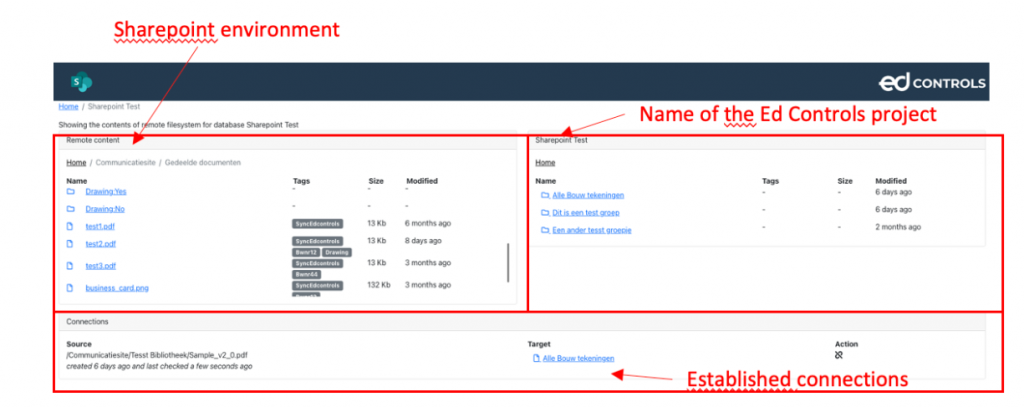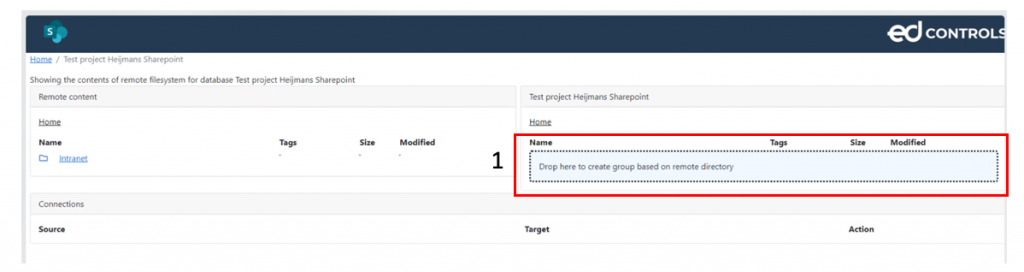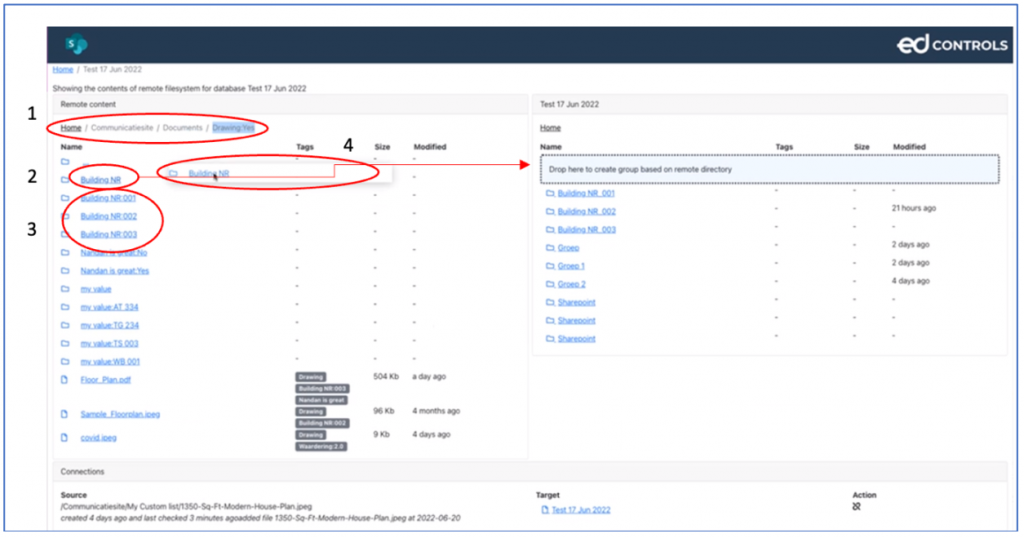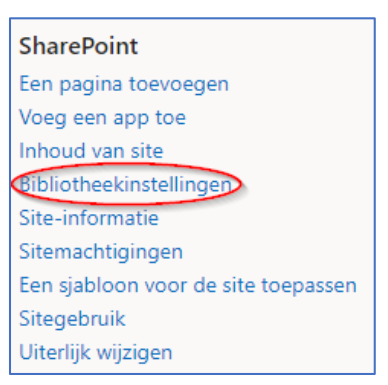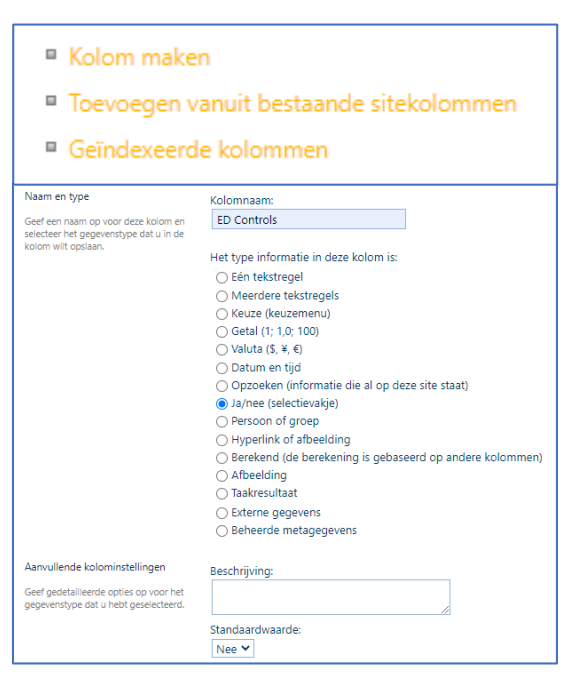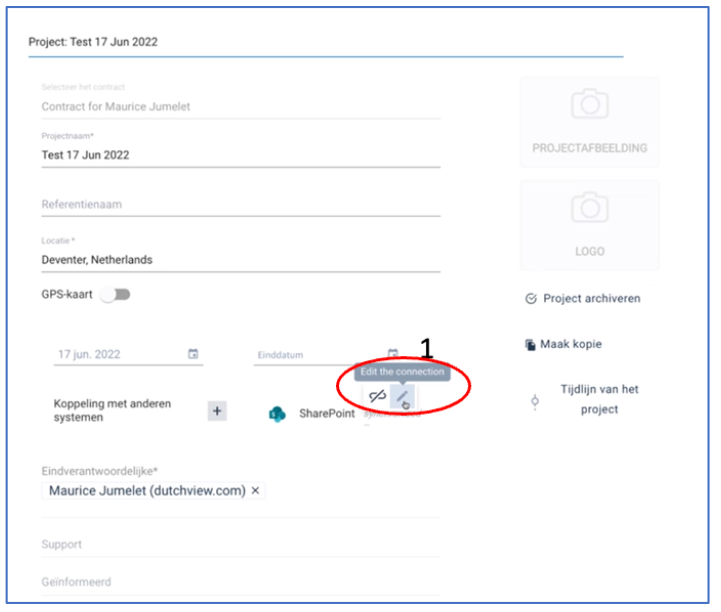Um eine Verbindung zwischen Ed Controls Project und Microsoft SharePoint herzustellen, ist Folgendes erforderlich:
- Aktive Ed Controls Lizenz “Experte” für ein Ed Controls Projekt
- Mindestens die Rolle “Admin” oder die Rolle “Letztverantwortlicher” in einem Projekt, um die Verbindung einzurichten. Bitte beachten Sie, dass ein Arbeitsplaner, der die Verbindung herstellen muss, kein Support sein kann. Dann kann er nicht auf “den Stift” der Projekteinstellungen in Ed Controls zugreifen.
- Aktives Abonnement für Microsoft SharePoint Online (Hinweis: Wir unterstützen nicht SharePoint 2010, 2013, 2016, 2019 oder eine Version, die vor Ort auf Ihrem eigenen Server läuft)
- Sie benötigen auch Ihre Anmeldedaten, um sich bei Ihrem Office 365-Konto für das oben genannte Abonnement anzumelden. Sie benötigen KEINE Administratorrechte im SharePoint-Konto, sondern nur Leserechte.
Da das Microsoft SharePoint Online-Konto für die Verbindung freigegeben ist
zwischen allen NutzerIhres Projekts zu ermöglichen, empfehlen wir, ein Dienstkonto einzurichten, und zwar unter
Auf diese Weise vermeiden Sie eine Unterbrechung des Dienstes, wenn Sie den Nutzer irgendwo im
Zukunft in SharePoint.
Folgen Sie den nachstehenden Schritten, um den Link einzurichten:
Um eine Verbindung herzustellen, navigieren Sie zu den Projekteinstellungen auf der Ed Controls-Weboberfläche und klicken Sie auf das Stiftsymbol (1).
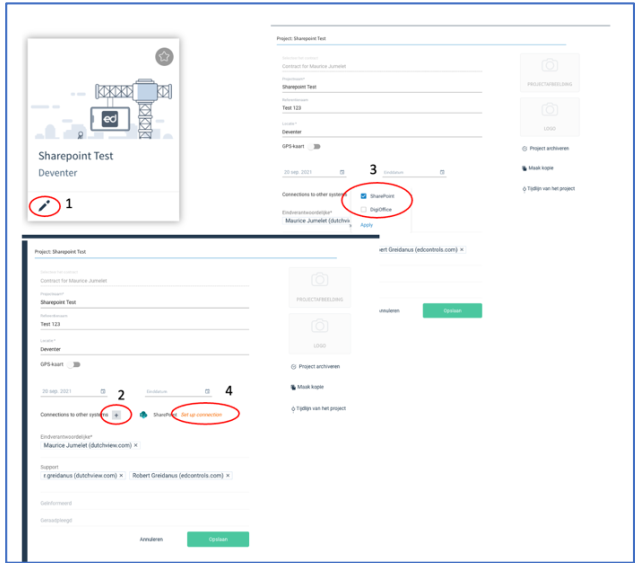
Klicken Sie auf das “Plus”-Zeichen (2) neben “Verbindungen zu anderen Systemen” und wählen Sie SharePoint aus, dann klicken Sie auf Übernehmen/Anwenden (3). Wenn Sie auf den Link “Verbindung einrichten” (4) klicken, werden Sie zum Bildschirm mit den SharePoint-Verbindungseinstellungen weitergeleitet:
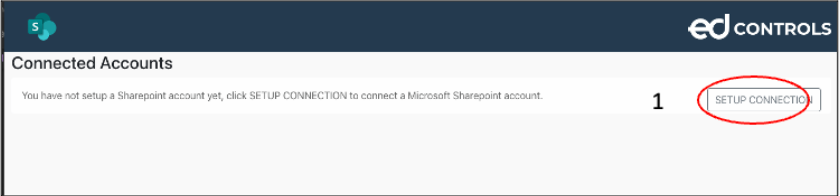
Klicken Sie auf “Verbindung einrichten” (1) und melden Sie sich mit Ihren Anmeldedaten an und erfüllen Sie die Zugangsanforderungen:
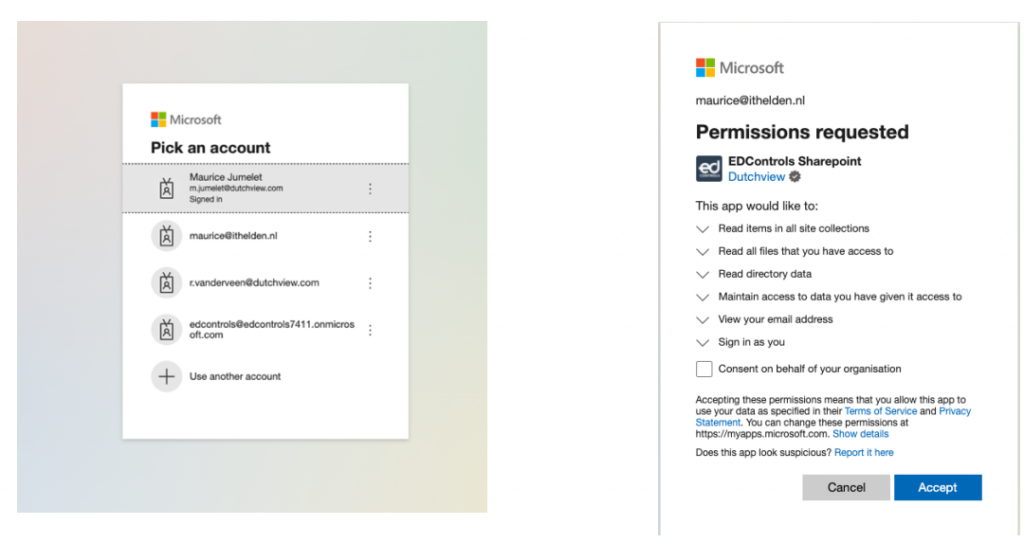
Wenn alles in Ordnung ist, müssen Sie das Sharepoint-Projekt auswählen, mit dem Sie Ed Controls verbinden möchten. Geben Sie daher (einen Teil) des Namens des Projekts aus Sharepoint ein.
Dann werden die entsprechenden Sharepoint-Projekte auf der Grundlage Ihrer Anmeldedaten angezeigt.
Nachdem Sie das Projekt ausgewählt haben, sehen Sie etwas Ähnliches wie dieses:
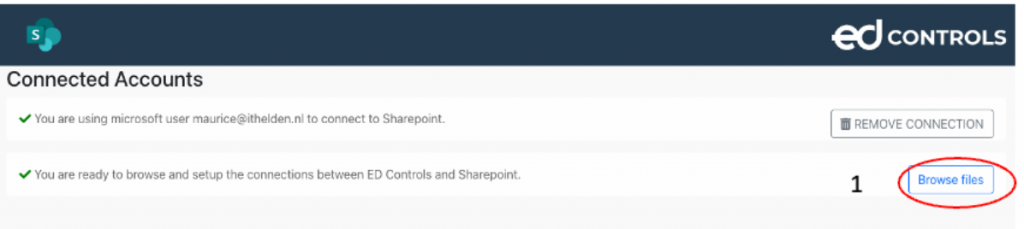
Die Verbindung ist nun hergestellt, aber es werden noch keine Dateien synchronisiert. Fahren Sie dazu mit Schritt 2 fort.

 Ed
Ed